有的時候需要用到音樂符號,但是又不想去下載網上的圖案,那么如何快速制作一個簡單的音符呢?小編這里教大家一個小技巧,一起來看看吧。
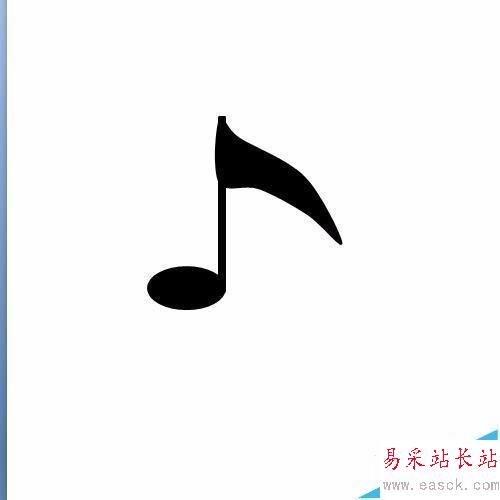
1、新建PPT。在桌面空白的位置新建一個新的PPT,小編這里的PPT是2007的,有的用2012的也是一樣的。

2、新建空白幻燈片。接著的步驟也是很簡單的,打開剛才新建的PPT,然后新建一個新的幻燈片,等會我們就在這個新的幻燈片上進行單音符的繪畫。
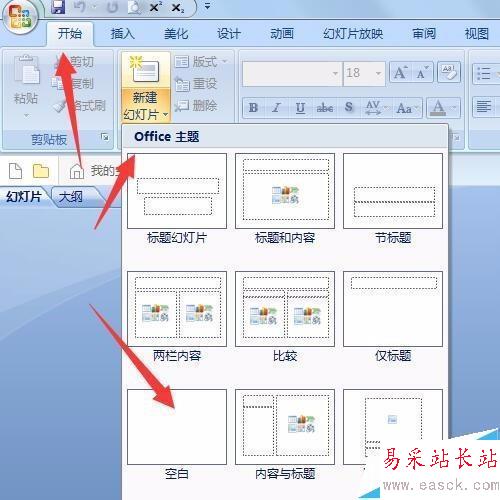
3、插入形狀。點擊最頂部的導航欄,然后點擊“插入”,再點擊形狀,我們所要插入的形狀都在這里。
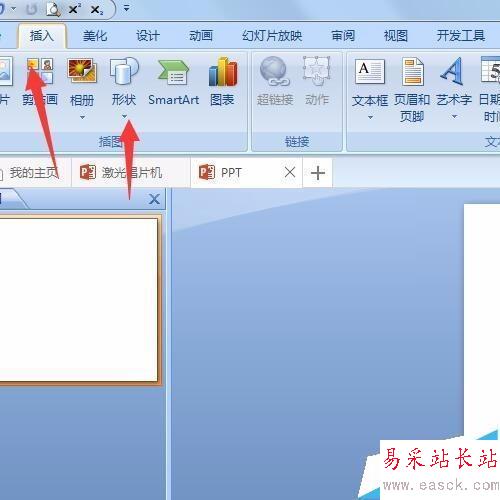
4、選擇圖案。在形狀中找到橢圓形的形狀,然后選中。
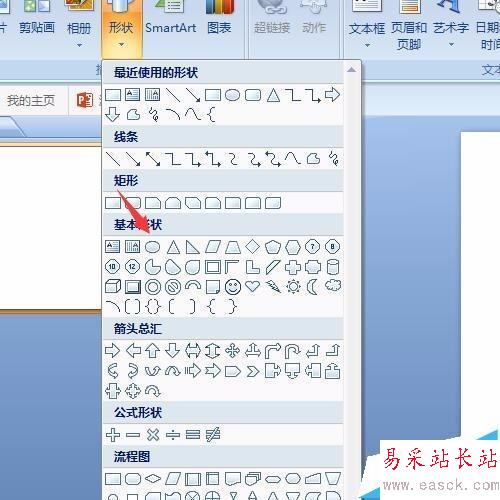
5、畫橢圓。在空白的幻燈片上畫出橢圓形,然后調整大小,不要太大,差不多大小就可以了。
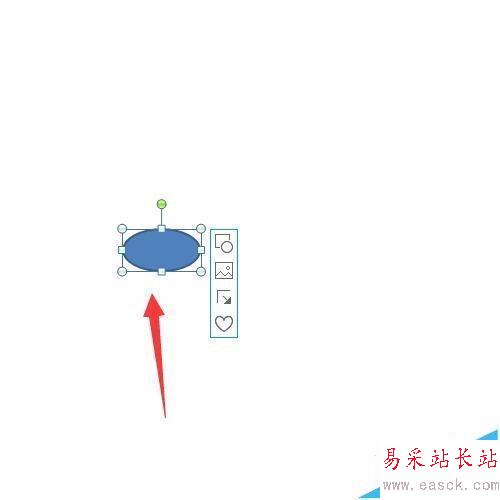
6、給橢圓形調色。雙擊橢圓形,然后會發現導航欄上會有各種顏色出現,這時就可以選擇黑色來為橢圓形調色。
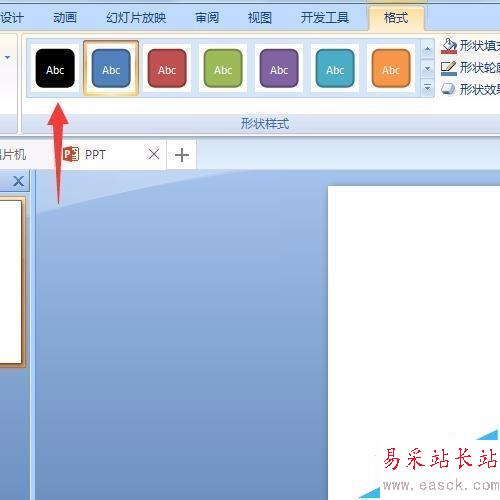
7、畫矩形。在剛才的形狀中找到矩形的圖案,然后在橢圓的旁邊畫出一個長矩形,然后調整一下矩形的大小,剛好和橢圓吻合就可以,如圖。同時為矩形調黑色。
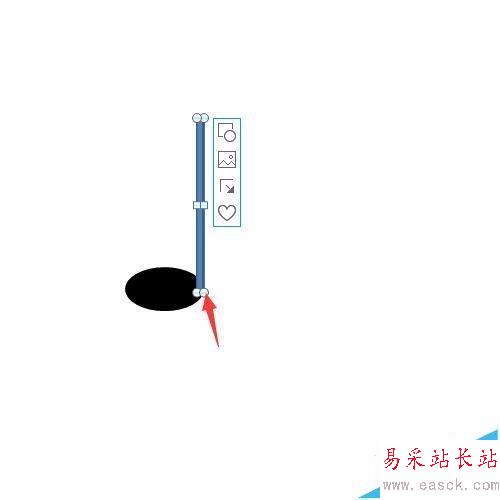
8、找曲線形狀。在插入——形狀中找到曲線的形狀,這個是畫單音符很重要的線條,記住要選擇曲線。

9、在長矩形上畫出下面的圖案。選中曲線后,在長矩形上畫出以下的圖案,可能一次畫不好,多試幾次就可以了。

10、為不規則圖形調色。整個單音符的顏色是黑色,所以一樣的雙擊圖案,然后選擇黑色就可以了。
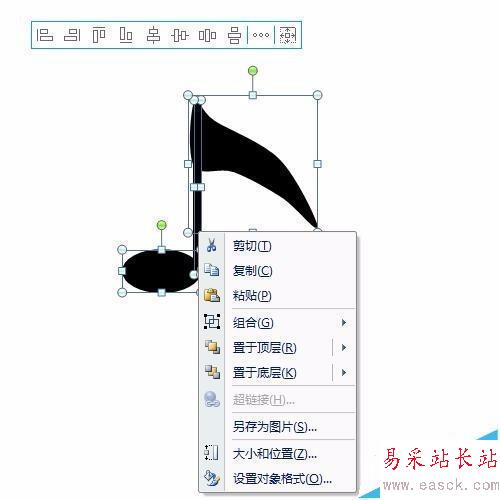
相關推薦:
PPT中怎么繪制雙音符符號?
ppt中怎么利用符號做出分層顯示效果?
ppt文檔中怎插入特殊符號? ppt輸入特殊符號的教程
新聞熱點
疑難解答